En raison de l’ajout de la fonctionnalité Historique patient, votre logiciel PROTHESIS CLOUD a été exceptionnellement inaccessible le mercredi 24 septembre 2025 de 21:00 à 0:00.
Veuillez nous excuser pour la gêne occasionnée.
En raison de l’ajout de la fonctionnalité Historique patient, votre logiciel PROTHESIS CLOUD a été exceptionnellement inaccessible le mercredi 24 septembre 2025 de 21:00 à 0:00.
Veuillez nous excuser pour la gêne occasionnée.



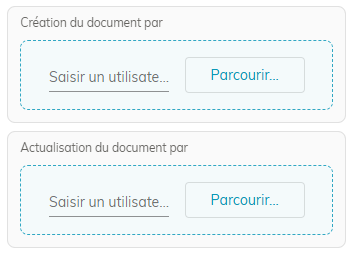 Les informations des utilisateurs du laboratoire qui ont créé et/ou actualisé un document (devis, bon, facture, règlement ou OD) sont désormais consultables à l’écran.
Les informations des utilisateurs du laboratoire qui ont créé et/ou actualisé un document (devis, bon, facture, règlement ou OD) sont désormais consultables à l’écran.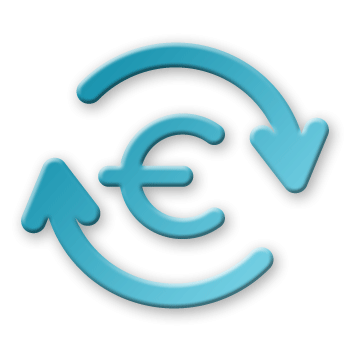 Un nouvel outil de traitements multiples vous permet de mettre à jour les montants de toute une série de bons.
Un nouvel outil de traitements multiples vous permet de mettre à jour les montants de toute une série de bons.